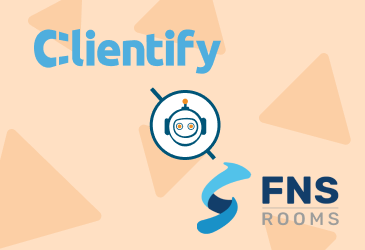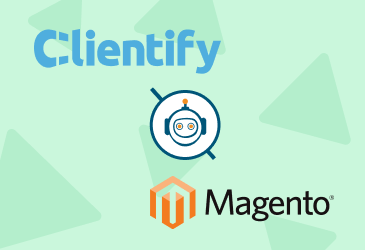Vamos a ver hoy una forma muy simple de aumentar las opciones de caducidad de una suscripción que nos ofrece WooCommerce Subscriptions.
Creamos un producto tipo suscripción
Cuando creamos un producto de tipo suscripción tenemos que establecer en su configuración si queremos que exista una caducidad para ést,a y si es así, por cuánto tiempo será. WooCommerce Subscriptions sólo nos da la posibilidad de elegir hasta 24 meses.
Si necesitamos aumentar las opciones podemos usar este filtro que colocaremos, como siempre, en el archivo functions.php de nuestro tema hijo:
add_filter( ‘woocommerce_subscription_lengths’, ‘cmk_extend_subscription_expiration_options’ );
function cmk_extend_subscription_expiration_options( $subscription_lengths ) {
$subscription_lengths[‘month’][36] = wcs_get_subscription_period_strings( 36, ‘month’ );
return $subscription_lengths;
}
Como se aprecia, en este caso he añadido la opción correspondiente a 36 meses de caducidad, pudiendo agregar todas las que necesite.
Agregar diferentes opciones
De esta manera, si queremos agregar varias opciones más, por ejemplo, las correspondientes a 27, 28, 29 y 30 meses tendríamos que usar lo siguiente:
add_filter( ‘woocommerce_subscription_lengths’, ‘cmk_extend_subscription_expiration_options’ );
function cmk_extend_subscription_expiration_options( $subscription_lengths ) {
$subscription_lengths[‘month’][27] = wcs_get_subscription_period_strings( 27, ‘month’ );
$subscription_lengths[‘month’][28] = wcs_get_subscription_period_strings( 28, ‘month’ );
$subscription_lengths[‘month’][29] = wcs_get_subscription_period_strings( 29, ‘month’ );
$subscription_lengths[‘month’][30] = wcs_get_subscription_period_strings( 30, ‘month’ );
}
Como podéis ver, añadir la caducidad personalizada en WooCommerce Suscriptions es muy fácil y nos ayuda a adaptarnos a las necesidades que tenga nuestra tienda online.